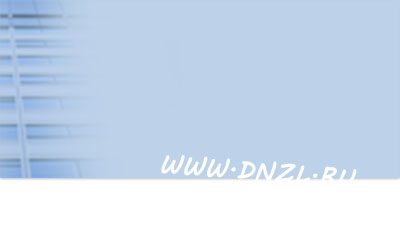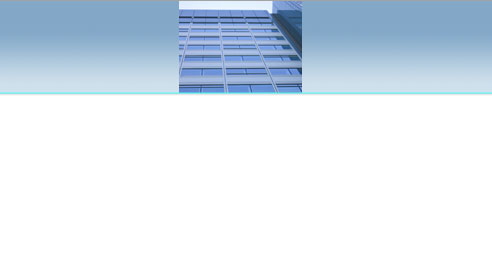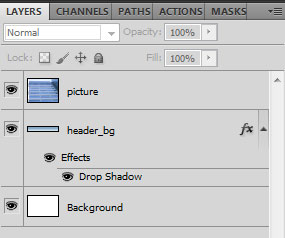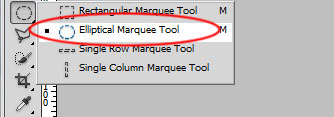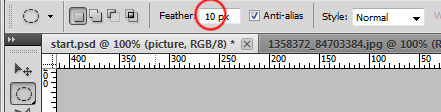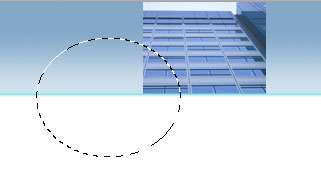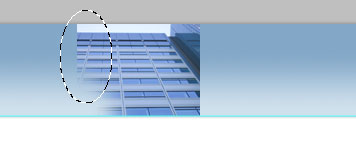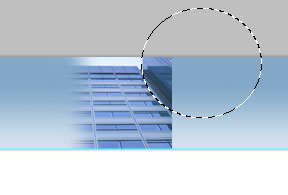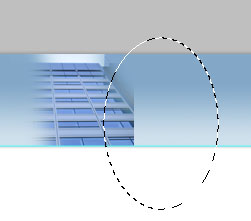Как сделать затухание картинки
Эффект затухания
В этой статье показано, как сделать затухание для изображения, которое расположено в шапке сайта. Для создания эффекта затухания нам понадобится всего одна программа – Adobe Photoshop.
Финальный результат
Загрузить
В этой статье я буду использовать одно изображение, которое вы можете увидеть ниже. Изображение является Royalty free и загружено с сайта sxc.hu.
В статье также задействован небольшой шаблон, на котором при помощи инструмента заливки нарисована основа для нашей будущей шапки.
Создаем эффект затухания
Для начала откройте изображение дома в фотошопе ( File > Open ). Затем уменьшите изображение до размеров шапки (по высоте), так как шапка имеет высоту 92px, то наше изображение будет иметь размер 92px на 123px ( image > image size ). Затем выделите изображение ( Select > All ), скопируйте ( Edit > Copy ) и вставьте его в шаблон ( Edit > Paste ). Важно также расположить изображения дома в пределах шапки. После всех вышеперечисленных манипуляций ваш шаблон должен иметь следующий вид:
Важно правильно расположить слои, поэтому ниже приведен скриншот того, как я расположил слои созданные в предыдущем шаге.
На панели параметров (верхняя часть экрана) введите в поле Feather значение 10.
Выберите слой picture на панели слоев и при помощи инструмента Eliptical Marquee Tool создайте несколько областей вокруг дома и удалите их (нажмите клавишу Delete на клавиатуре). Таким вот простым методом можно добиться эффекта затухания. Если изображение исчезает (затухает) не так как вам хочется, вы можете нажимать клавишу Delete более одного раза. Экспериментируйте.
Заключение
Эффект затухания прост и в то же время его легко использовать в веб-графике, например, в шапке сайта.
Table of Contents:
Знание того, как сделать фото постепенно исчезающим в Photoshop CC, является полезным навыком для фотографов и графических дизайнеров. Этот метод, использующий маску слоя и инструмент «Градиент», часто используется для создания коллажей, а также прозрачных изображений PNG для веб-сайтов.
Подготовка слоев
Для начала откройте любую фотографию в фотошопе. Уменьшить, чтобы вы могли видеть всю картину. Чтобы подготовить слои для создания маски слоя:
1. Перетащите Фон слой на Новый слой значок в нижней части панели слоев.
2. Нажмите Новый слой Кнопка, чтобы добавить новый пустой слой на холст. Перетащите это новое Слой 1 ниже Фоновая копия слой.
3. Скрыть оригинал Фон слой, нажав его глаз значок.
4. Нажмите Слой маски кнопка в то время как Фоновый слой Copy выбран.
Добавьте маску слоя в фоновую копию layer.credit: Снимок экрана любезно предоставлен Adobe.
Выбор параметров градиента
Пока маскированный слой Background Copy выделен, выберите Инструмент Градиент из панели инструментов.
Нажмите на Выбор градиента на панели параметров и выберите Черное и белое градиент. Выберите стиль градиента из значков на панели параметров: линейный, радиальный, угловой, отраженный или ромбовидный. В этом примере мы применяем линейный градиент справа налево.
Первый черно-белый градиент используется в нашем примере. Кредит: Скриншот любезно предоставлен Adobe.
Применение градиента
Куда вы перетаскиваете курсор инструмента «Градиент», определяет, что будет исчезать.
В первом примере красная стрелка указывает, куда был перемещен курсор, справа налево на большей части фотографии, что приводит к длительному постепенному затуханию. Обратите внимание, что хотя изображение по краям сильно выцветает, оно не совсем прозрачное. Затухание заканчивается там, где вы перестаете перетаскивать курсор.
Прозрачен только правый край этой фотографии. Кредит: Скриншот любезно предоставлен Adobe.
Во втором примере вы перетаскиваете курсор внутри фотографии гораздо более коротким штрихом. Все пиксели справа от того места, где был применен инструмент, полностью прозрачны.
Область справа полностью прозрачна. Кредит: Скриншот любезно предоставлен Adobe.
Возможно, вам придется попробовать несколько раз, чтобы получить именно то, что вы хотите. Если это не выглядит правильно, нажмите Ctrl-Z, и попробуй еще раз.
Обратите внимание, что если вы установите флажок «Обратный» на панели параметров, то при перемещении курсора будет отображаться область, не утрачен.
Советы по завершению
Чтобы уменьшить степень выцветания после применения инструмента «Градиент», перетащите ползунок «Плотность» влево на панели «Свойства маски».
Перетащите ползунок Плотность, чтобы уменьшить fade.credit: Скриншот любезно предоставлен Adobe.
Чтобы изображение стало прозрачным, сохраните файл в формате PSD или PNG. Сохранение его в формате JPG не сохранит прозрачные пиксели.
Чтобы фото стало бледным, например белым, выберите цвет для Цвет переднего плана образец в панели инструментов. Выбрать Слой 1 на панели слоев, а затем нажмите на холст с Paint Bucket Tool.
Чтобы фотография превратилась во вторую фотографию, перетащите вторую фотографию на холст, пока Слой 1 выберите нужное положение и размер, а затем нажмите Войти.
Вторая фотография была размещена под выцветшей фотографией. Кредит: Снимок предоставлен Adobe.